一、怎么连接到路由器上的打印机
1.
1如果
的打印机有网卡接口,可以设置ip地址,那么
直接将网线把打印机接到路由上,然后设置好ip地址,子网掩码、网关就可以打印了。
这种叫真正的网络打印机,不用电脑做服务器的。
当然有些hp的打印机,可以另外加钱买一个打印机服务器,那么买了打印机服务器后,也可以实现真正网络打印。
2.如果
的打印机没有网线接口,只有usb接口,那么
只能把打印机通过usb线接到电脑上,在电脑安装好驱动,然后设置共享,那么路由器的网线就接到电脑上,即以电脑为服务器。
设置共享打印。
这种打印属于利用windows
xp
的共享打印方式,与打印机没有任何关系,因此这种打印方式不是真正的网络打印。
只能叫网络共享打印。
2.
1、打印机链接到PC,安装驱动程序,测试本机打印OK
2、设置打印机共享
3、其他局域网的机器,通过网上邻居,添加网络打印机即可
如果是使用带USB借口的宽带路由器的话,则要看该设备是否支持此打印机
二、怎样安装路直接连接在路由器上的打印机
1、首先要把打印机通过USB端口连接到路由器上,连接成功后路由器上的USB指示灯会亮。
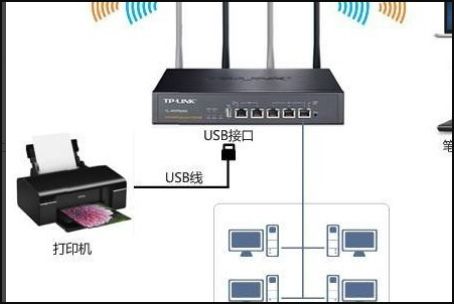
2、然后在需要使用网络打印机的电脑上安装打印机的驱动程序,这样才能够正常使用打印服务器连接的打印机。
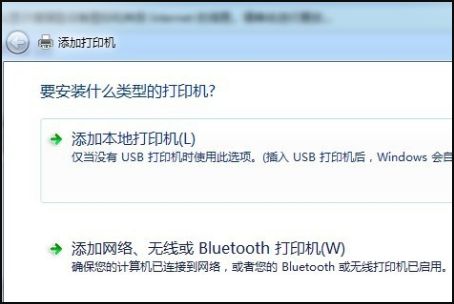
3、登录路由器,在左侧的系统服务中,找到“打印服务器”一项,点击后在右侧设置其在线服务。
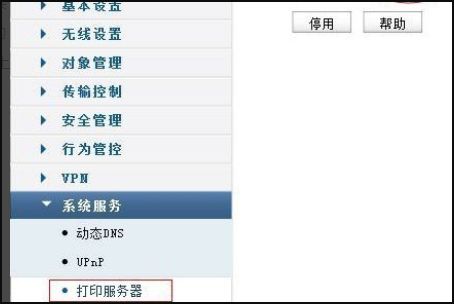
4、从路由器的官网上找到打印服务器控制程序,然后下载到本地电脑上。
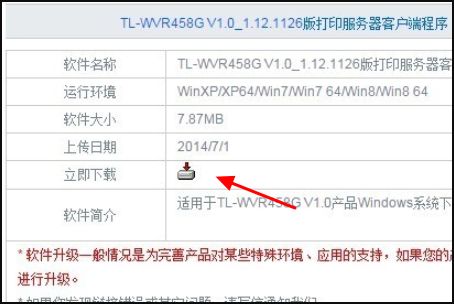
5、双击下载的打印服务器控制程序,进入安装界面,点击“下一步”按钮进行安装。

6、设置好打印服务器要安装的路径,一般直接默认即可。
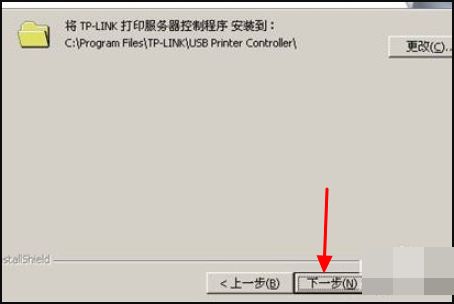
7、一路下一步,一会打印服务器控制程序即可安装完成。
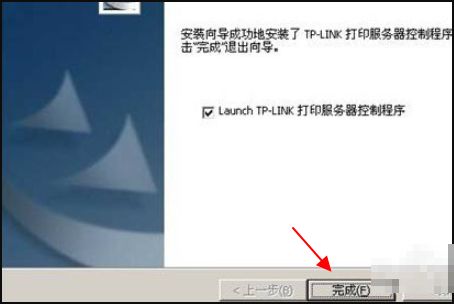
8、安装完成后,直接双击桌面上的打印服务器控制程序,软件会自动识别网络中的打印机,只有在窗口中看到添加了打印机后,才可以正常工作。
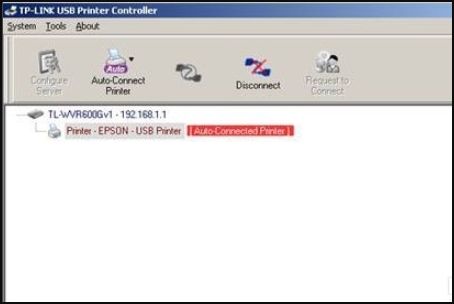
9、在我们需要打印的时候,操作方法与使用本地打印机是完全一样的,只需要在打印机列表 中选择打印服务器上的打印机名称就可以了。
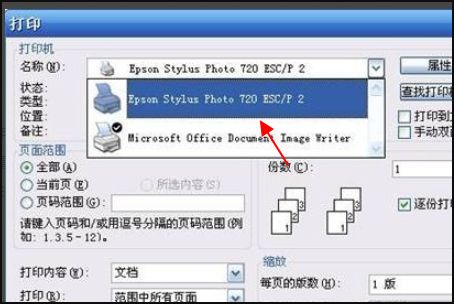
三、网络打印机连接路由器
第一步:把该型号打印机的驱动准备好,可以网上下载。
第二步:用网线把打印机和路由器的LAN口连接起来。
第三部:去看看你的本本和台式机的IP地址是多少,假如是192.168.1.A和192.168.1.B,那么你就给打印机配置个IP地址为192.168.1.C。
第四部:在你的电脑上运行打印机驱动,如果是HP打印机,它会提示你搜索打印机或者直接把打印机的IP地址填进去,然后它搜索到打印机后,你看情况下一步就行了。
如果到哪一步不会了,或者和我说的有差别,请留言。